|
|
#1 |
         |
اليكم الدرس الثامن من دروس تعلم الفوتوشوب للمبتدئين  المهمة الاولى تثبيت الفلاتر داخل الفوتوشوب ( العربي والانجليزي ) قم بعمل سيت اب setup للفلتر اي تثبيته وبعدها سوف يسألك البرنامج عن مكان وضع الفلتر على اي مجلد لكي تستطيع بعد ذلك الحصول على الفلتر داخل الفوتوشوب في النسخة العربية يتم وضع الفلتر داخل المجلد الاتي : C:\Program Files\Adobe\Photoshop 5.5 ME\Plug-Ins AR مع مراعاة وجود البرنامج في اي محث سواء c او d او حسب وضعك للبرنامج وايضا مراعاة اذا كنت وضعت البرنامج في Program Files او في مجلد اخر وتذكر ضرورة وضع الفلتر في مجلد Plug-Ins *** في اغلب الفلاتر او بعضها يسألك عن مجلدين المجلد الاول وضع البرنامج الاساسي للفلتر ويمكنك وضعه في اي مكان تشاء وبعدها يسألأك عن وضع الفلتر داخل الفوتوشوب *** وهنا تجد اننا وضعنا الفلتر داخل مجلد Plug-Ins AR الذي هو امتداد الفوتوشوب العربي  اما في النسخة الانجليزيه يتم وضع الفلتر داخل المجلد الاتي : C:\Program Files\Adobe\Photoshop 5.5 ME\Plug-Ins كما في الصورة التالية  وبعدها سوف تجد الفلتر في مكان الفلاتر في القسم الثاني لها كما في الصوره   المهمة الثانية التأثيرات Effects تأثير الظل 1- حدد العمل المراد عمل التأثيرات سواء كان كتابه او صوره مع العلم لابد ان تكون على شفيفة (لير) مستقل(اي لاتكون مدموجة الليرات) بعكس الفلاتر التي تعمل على لير مستقل او مدموج 2- اتجه الى الشفيفه----> مؤثرات ----> ظل Layaer---->Effects--->Drop shadow 3- بعدها سوف تظهر لك الخيارات التاليه  1- صيغة لون الظل اي ناتج او تراكب او زيادة اللون (سوف يتم شرح صيغ الدمج في الدرس التاسع ) 2- تظليل اي درجة الظل سواء كانت 100 او اقل 3- الزاويه تعبر عن زاوية الظل اي يكون الظل في اي احد الجهات 4- مسافة الظل اي طول الظل او قصره 5- درجة التمويه اي كل مازاد التمويه كلما انتشر الظل في اقصى درجه 6- كثافة الظل انتشر الظل وكثرته حول الجزء المراد تظليله وهذا مثال على الظل   المهمة الثالثة التظليل الداخلي 1- حدد العمل المراد عمل التأثيرات عليه 2- اتجه الى الشفيفه----> مؤثرات ----> تظليل داخلي Layaer---->Effects--->Inner shadow 3- بعدها سوف تظهر لك الخيارات التاليه  صيغة لون الظل اي ناتج او تراكب او زيادة اللون (سوف يتم شرح صيغ الدمج في الدرس التاسع ) 2- تظليل اي درجة الظل سواء كانت 100 او اقل 3- الزاويه تعبر عن زاوية الظل اي يكون الظل في اي احد الجهات 4- مسافة الظل اي طول الظل او قصره 5- درجة التمويه اي كل مازاد التمويه كلما انتشر الظل في اقصى درجه 6- كثافة الظل انتشر الظل وكثرته حول الجزء المراد تظليله وهذا مثال على الظل الداخلي   المهمة الخامسة توهج داخلي اضافة اضاءة داخليه للطبقة 1- حدد العمل المراد عمل التأثيرات عليه 2- اتجه الى الشفيفه----> مؤثرات ----> توهج داخلي Layaer---->Effects--->Inner Glow 3- بعدها  صيغة لون الظل اي ناتج او تراكب او زيادة اللون (سوف يتم شرح صيغ الدمج في الدرس التاسع ) 2- تظليل اي درجة الظل سواء كانت 100 او اقل 3- درجة التمويه اي كل مازاد التمويه كلما انتشر الظل في اقصى درجه 4- كثافة الظل انتشر الظل وكثرته حول الجزء المراد تظليله 5- وسط تفيد وضع التوهج على كامل الطبقة او حدود تفيد وضع التوهج على الاطراف   المهمة السادسة الشطب او الشطف والتنقيش هذه الاداة تعمل على شطف حواف الطبقة 1- حدد العمل المراد عمل التأثيرات عليه 2- اتجه الى الشفيفه----> مؤثرات ----> توهج خارجي Layaer---->Effects--->Outer Glow 3- بعدها سوف تظهر لك الخيارات التاليه :  1- اختيار صيغة اللون الاول للشطف اللون الاول هو لون الزاوية المشطوفة الاولى 2- تظليل اي درجة الظل سواء كانت 100 او اقل 3- اختيار صيغة اللون الثاني للشطف اللون الثاني هو لون الزاوية الثانيه للشطف 4- تظليل اي درجة الظل سواء كانت 100 او اقل 5- نمط الشطف واختيار الشطف اما ان يكون شطف داخلي او خارجي او نقش الشطف 6- زاوية الشطف تغيير زاوية الشطف 7- دقة الشطف سواء تغييرها الى شطف ناعم ام حاد 8- تخفيف الشطف اما تخفيفه لاقل درجه ليكون واضح وصغير او زيادة النسبه لتكبير الشطف وتخفيفه   المهمة السابعة الفلاتر Filters توضيح معاني الفلاتر من النسخه العربيه الى الانجليزيه والعكس شوف يظهر امامك الفلاتر في كلا النسختين العربيه والانجليزيه وهي مرقمة اي ان كل رقم يماثله اسمه بالانجليزي بالحهة الثانيه مثلا فلتر تشويش معناه بالانجليزي Noise وهكذا علما بان الترجمه غير دقيقه   المهمة الثامنة شرح فلتر التحويل الثلاثي الابعاد *اختر شفيفه جديده (لير جديد) *اختر الفلتر تحويل الثلاثي الابعاد اضافات ----> مشهدة ----> التحويل الثلاثي الابعاد Filter---->Render--->3D Transform   اداة السهم الاسود لتحريك العنصر 2- اداة السهم الابيض لتكبير وتصغير العنصر 3- لأنشاء شكل مكعب 4- لأنشاء شكل كروي 5- لأنشاء شكل مخروطي 6- لتحويل نقطة الارساء الى نقطة انحناء 7- لاضافة نقطة ارساء 8- لحذف نقطة الارساء 9- لتحريك العنصر الى اليمين او اليسار او الاعلى او الاسفل 10- لصنع الشكل الثلاثي الابعاد في نهاية العمل ( اختر الاداة ثم اشر على الشكل الذي رسمته ثم اسحبه الى اليمين الى ان يكتمل الشكل ) 11- لتغيير الاختيارات كالتالي  1- دقة ..لجعل الشكل الثلاثي الابعاد اكثر دقة 2- صقل ... لجعل الشكل الثلاثي الابعاد احثر نعومة بالاطراف 3- عرض الخلفيه ... اشر على هذا الاختيار اذا اردت ابقاء الخلفية وازل التأشير اذا اردت الغاء الخلفية نماذج صنعت بهذا الفلتر   المهمة التاسعة فلتر التنوير او الانارة او التأثيرات الضوئية اضافات ----> مشهدة ----> تنوير Filter---->Render--->Lighting Effects  1- اختيار نمط للاضاءة اما اضاءة ام اضاءتان وغيرها 2- تغيير نوع الضوء سواء من اتجاه واحد او مسلط الضوء ام من كل اتجاه 3- اختيار لون الاضاءة 4- اختيار مادة اللون وتغيير خصائصها 5- اختيار لون النسيج سواء احمر ام ازرق ام اخضر لتغيير مظهر سطح الصوره 6- لحذف الانارة 7- لاضافة انارة تطبيق للانارة  نهاية الدرس الثامن تقبلوووووووووووا تحياتي
لا تنسونا من صالد الدعاء |

  
|
|
|
#2 |
          |
 إن الشكــــــــــــر كلمـــة بسيطـــــــــة جميلة ومعناهــــااااا أجمــــــل تعنـــــــي الثنــــااااء لكم على ما قـــــدمتم من شيءٍ جميــــــــــل فالشكـــر هـــو الأعتراف بالشيء الــــرااائــع والجميل ،والثنـــــاااااء لحسن الصنيع وجميل المعـــروف فـ ألــف ألــف شكـــــــر لكم على هــــــــــذا الموضوع الجميل والرائع ودمتم بود يارب مع تمنياتي للجميع بالتوفيق 
|

للتـوآصل تَوَاضَعْ تَكُنْ كالنَّجْمِ لاح لِنَاظـِـــرِ . على صفحـات المــاء وَهْوَ رَفِيــعُ ولا تَكُ كالدُّخَانِ يَعْلُـــو بَنَفْسـِـــهِ . على طبقــات الجـوِّ وَهْوَ وَضِيــعُ (`*•.¸(`*•.¸ A ¸.•*´)¸.•*´) ˜”*°•˜..♥..(-->♥ عابرسبيل♥<-- )♥..˜ •°*”˜ (¸.•*´(¸.•*´ A `*•.¸)`*•.¸) تقييم منتديات قبيلة ال شراحيل بفيفاء   زوروني هنا 
•
رسالة لمن غابوا عنا اين انتم
• ██▓▒░( ♥-.♪¸ بوح ـآلنبضآتـ¸لـع ـابرسبيل♪.-♥ )░▒▓██ • طلباتكم وآرائكم أوامر قيد التنفيذ. 
|
|
|
#4 |
|
[كبآر الشخصيآت في المنتدى]
        |
شـكــ وبارك الله فيك ـــرا لك ... لك مني أجمل تحية .
|

|
|
|
#8 |
         |
تشرفت بمروركم الاخوان والاخوات
شـكــ وبارك الله فيكم ـــرا لكم ... لكم مني أجمل تحية . |

  
|
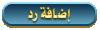 |
| الذين يشاهدون محتوى الموضوع الآن : 1 ( الأعضاء 0 والزوار 1) | |
|
|
|
|